
文章插图
1、打开手机微信软件 。
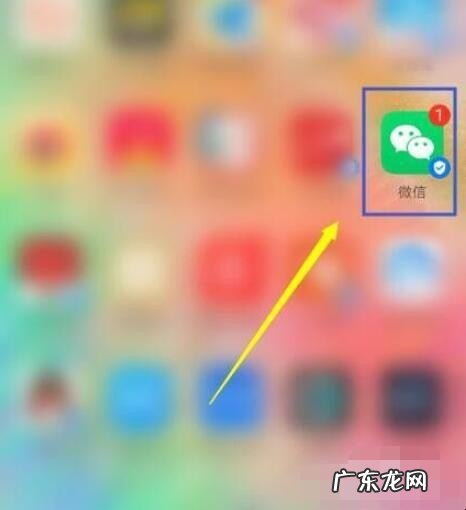
文章插图
2、点击右下角“我”图标 。

文章插图
3、点击“设置” 。

文章插图
4、点击“通用” 。

文章插图
5、点击“辅助功能” 。

文章插图
6、点击“群发助手” 。

文章插图
7、点击“开始群发” 。

文章插图
8、点击“新建群发” 。

文章插图
9、勾选需要群发的对象,然后点击“下一步” 。

文章插图
【手机微信如何群发消息】10、在对话框内输入群发消息内容 。
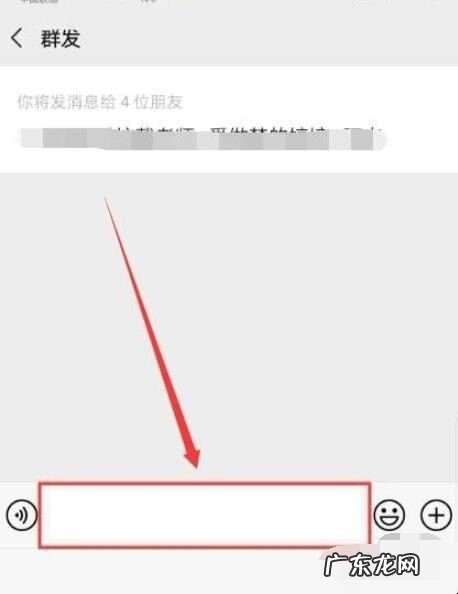
文章插图
11、点击“发送”,群发消息发送成功 。

文章插图

文章插图
- 八字轻的人遇见天斩煞该如何化解
- 如何让对方产生好感
- 工行信用卡取现额度是如何规定的
- 如何让零钱通不显示金额
- 洗衣机里面的污垢如何清洗
- 夏威夷果如何挑选
- 橡木如何辨别真假
- 如何孝顺婆婆
- 去海边如何拍照好看
- 青年如何树立正确的人生观
特别声明:本站内容均来自网友提供或互联网,仅供参考,请勿用于商业和其他非法用途。如果侵犯了您的权益请与我们联系,我们将在24小时内删除。
